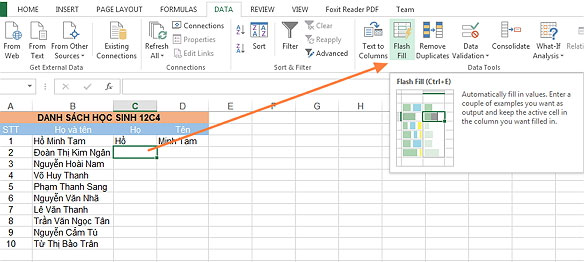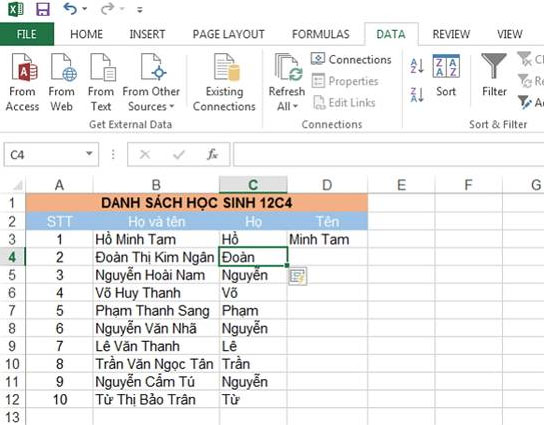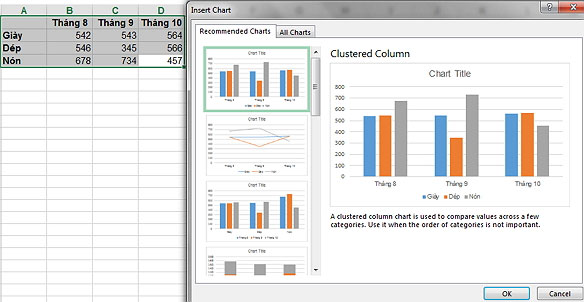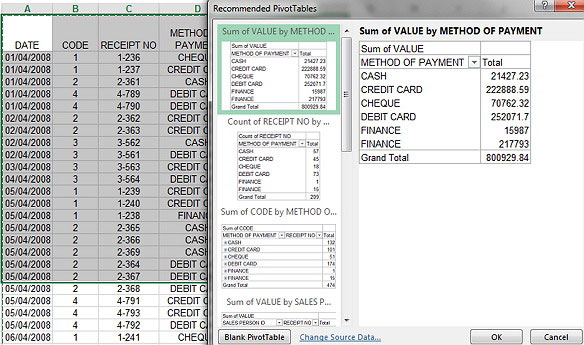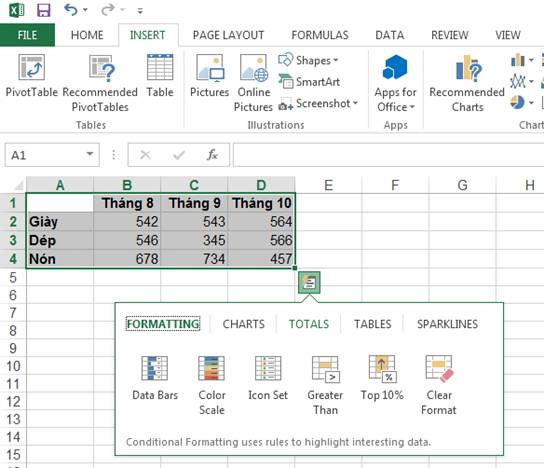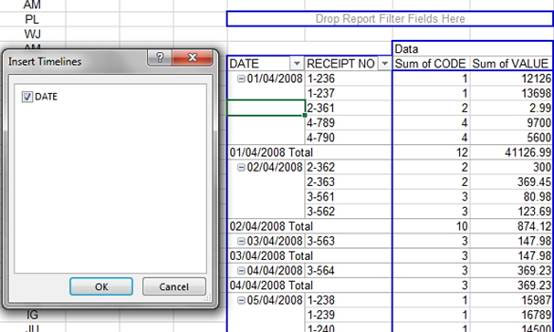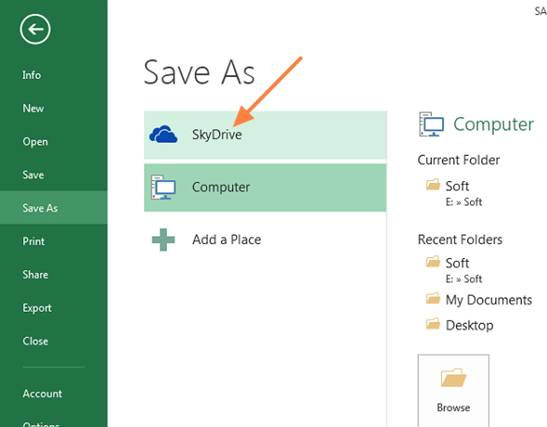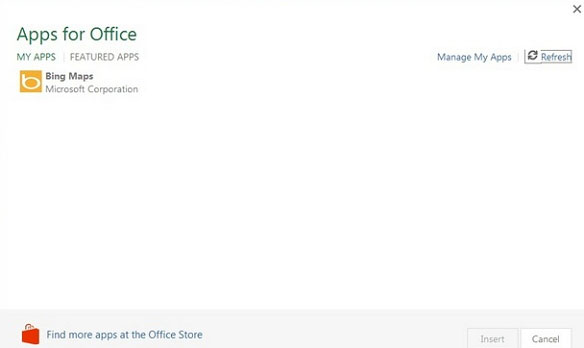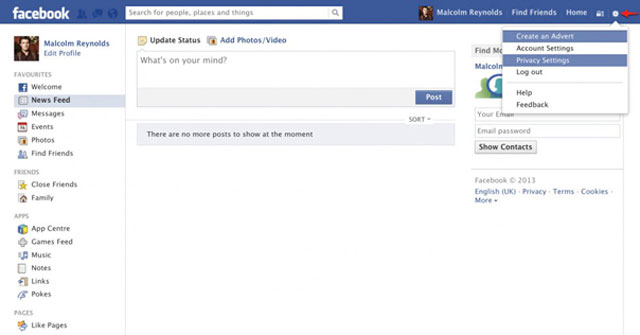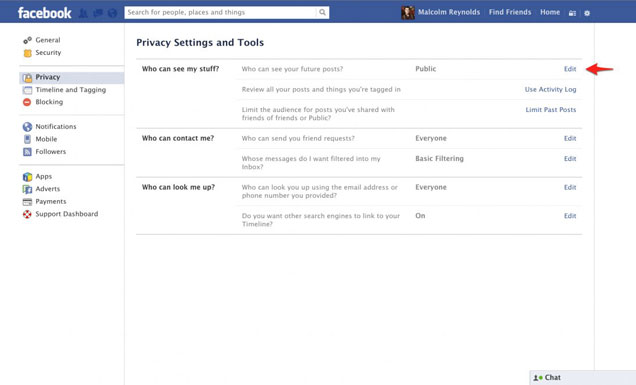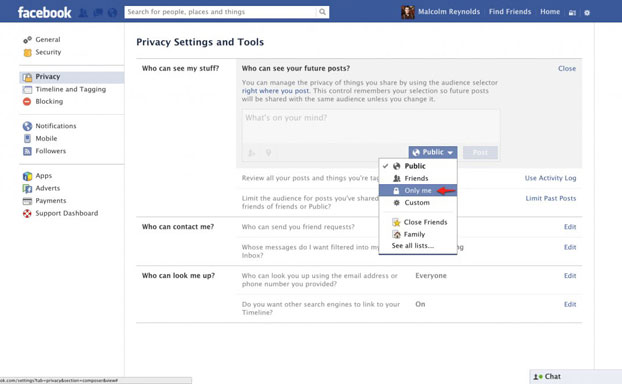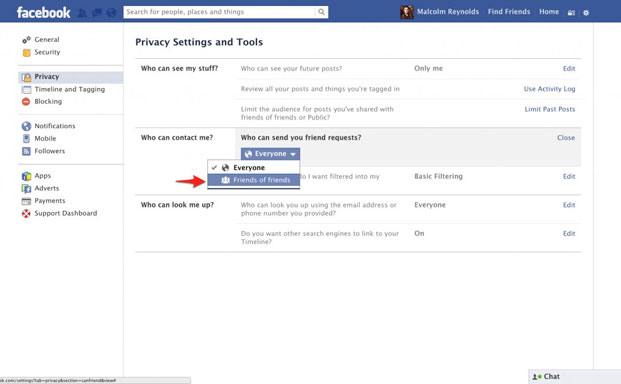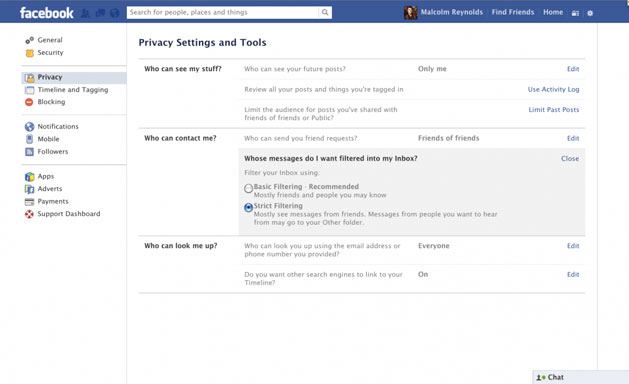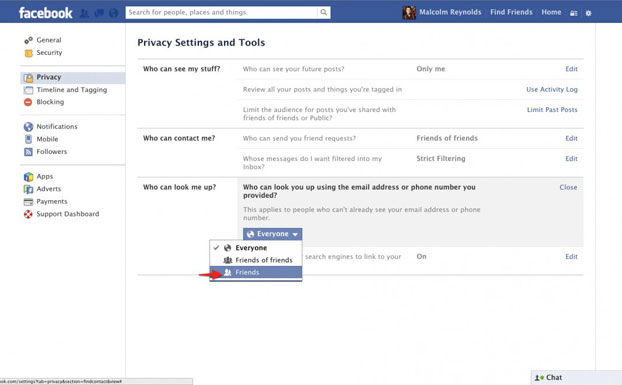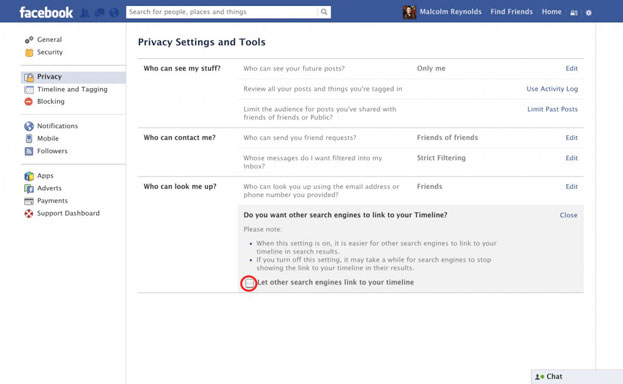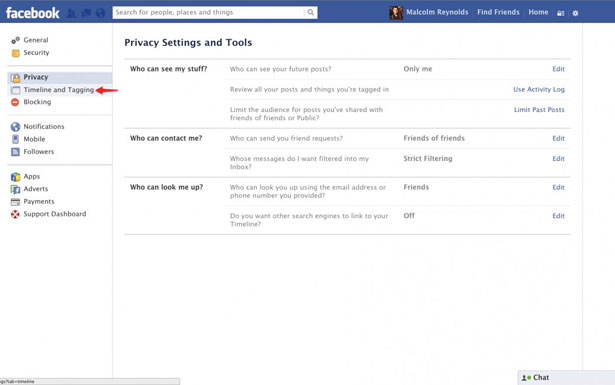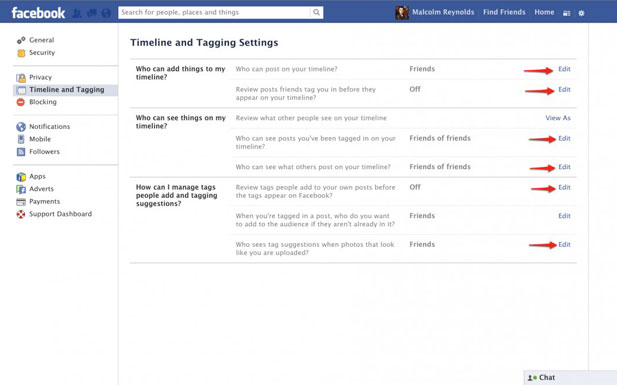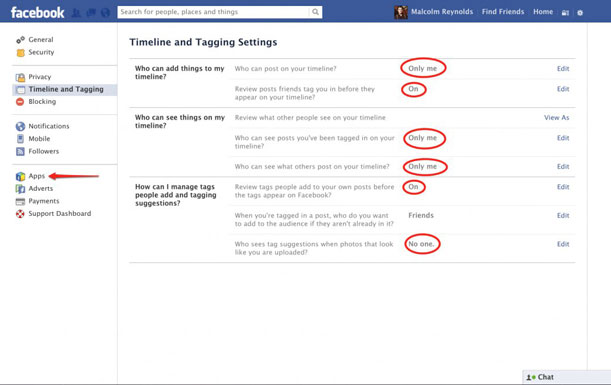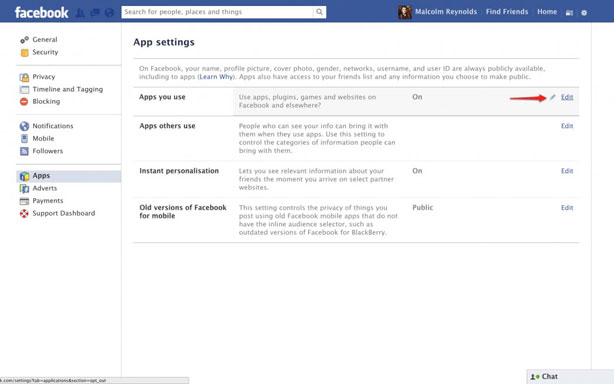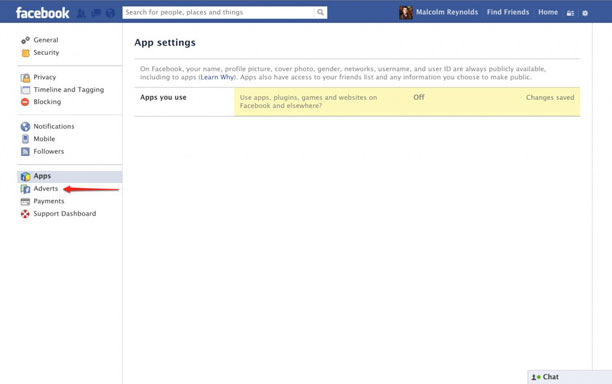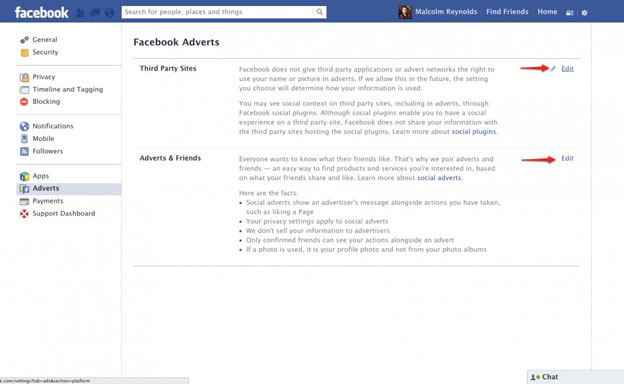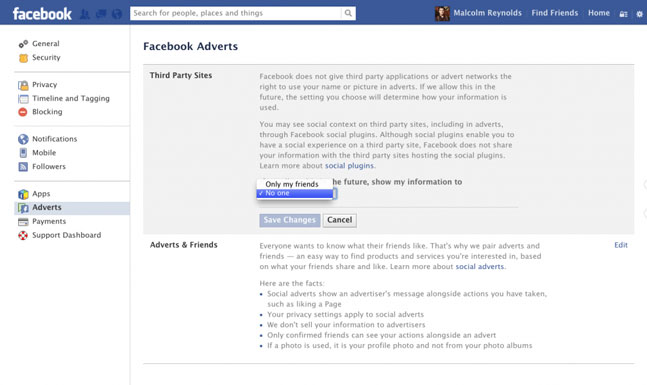FAST mới sơ kết tình hình kinh doanh 6 tháng đầu năm 2013. Phóng viên
có trao đổi ngắn với Ông Phan Quốc Khánh, GĐ Công ty về tình hình kinh
doanh của công ty và đánh giá của Ông Khánh về thị trường.
PV: Ông có thể cho biết sơ bộ về tình hình thị trường và ký kết của FAST trong 6 tháng đầu năm 2013?
Ông Phan Quốc Khánh: Về ký kết FAST đã đạt 100,7% so với kế hoạch 6 tháng và đạt 50,6% so với kế hoạch năm.
So với cùng kỳ năm ngoái, 2012, thì ký kết tăng 111,6%. Về khách hàng
mới thì số lượng ký kết cũng tương đương số ký cùng kỳ năm ngoái, bằng
98,0%.
PV: Tình hình kinh tế vẫn còn khó khăn, nhưng ký kết vẫn tăng trưởng. Ông có thể lý giải về vấn đề này?
Ông Phan Quốc Khánh: Điều này cho thấy khách hàng vẫn chú trọng đầu tư vào CNTT, phần mềm quản lý. Có những lý do sau:
- Thứ nhất, trong tình hình kinh tế khó khăn thì không phải tất cả
các doanh nghiệp đều gặp khó khăn. Nhiều doanh nghiệp vẫn phát triển,
tăng trưởng. Những khách hàng này cần đầu tư vào phần mềm để có thể quản
lý khi kinh doanh phát triển.
- Thứ 2, một số doanh nghiệp đầu tư vào CNTT, phần mềm quản lý để tự
động hóa công việc, giảm chi phí và nâng cao năng suất, hiệu quả công
việc. Ở đây là đầu tư vào CNTT để giảm chi phí ở các khâu khác và tăng
năng suất, hiệu quả công việc, như vậy kết quả tổng thể là tốt hơn.
PV: Ông có thể cho biết nhu cầu của các khách hàng, xu hướng
của thị trường có những thay đổi gì đặc biệt trong thời gian qua không?
Ông Phan Quốc Khánh: Từ các trao đổi, làm việc với khách hàng,
cũng như từ kết quả ký kết thì thấy một xu thế là các khách hàng đang
chú trọng vào các giải pháp làm việc online qua internet, các giải pháp
trên nền web và ứng dụng trên điện toán đám mây.
Số liệu thống kê cụ thể như sau:
- Đối với phân khúc các doanh nghiệp vừa và lớn, 6 tháng đầu năm 2012 chỉ có 2 khách hàng mua giải pháp ERP trên nền web Fast Business Online, thì 6 tháng đầu năm 2013 có đến 15 khách hàng chọn mua giải pháp này.
- Đối với phân khúc các doanh nghiệp vừa và nhỏ mua các sản phẩm mới trên nền công nghệ mới của FAST (Fast Accounting 11 và Fast Accounting Online)
thì có tới hơn 51% khách hàng sử dụng giải pháp online, làm việc trực
tuyến từ xa qua internet. Trong các khách hàng sử dụng online thì cũng
có khoảng 50% khách hàng sử dụng giải pháp điện toán đám mây Fast
Accounting Online.
Việc mong muốn làm việc online qua internet là do ngày càng nhiều
doanh nghiệp có nhiều văn phòng, nhà máy, chi nhánh, cửa hàng ở cách xa
nhau, vì vậy để có thể có số liệu kịp thời cho điều hành thì cần một cơ
sở dữ liệu tập trung, dữ liệu được cập nhật tức thời từ mọi nơi, chứ
không thể phân tán mỗi nơi một dữ liệu rồi cuối tháng mới đổ số liệu về
văn phòng chính để tổng hợp. Làm việc online qua internet giúp cho nhiều
nhân viên có thể làm từ nhà, mà không phải đến công ty, sau giờ làm
việc hoặc vào các ngày nghỉ khi công việc đòi hỏi cần giải quyết ngay
hoặc để kịp làm báo cáo vào những thời điểm cuối kỳ.
Các giải pháp trên nền web ngày càng được khác hàng ưu tiên. Các giải
pháp này không đòi hỏi phải cài đặt trên từng máy của người sử dụng.
Phần mềm chỉ phải cài đặt duy nhất trên một máy chủ, còn các máy làm
việc của người sử dụng thì truy cập qua các trình duyệt web như IE,
FireFox, Chrome… Điều này giúp giảm đáng kể chi phí cài đặt ban đầu cũng
như cập nhật các tính năng mới của phần mềm, loại bỏ được nhiễm virus.
Mỗi khi thêm một máy làm việc mới hoặc khi đi công tác sử dụng máy tính
bảng, điện thoại di động chỉ việc gõ đường link là làm việc được ngay,
không phải cài đặt gì cả. Ngoài ra, vì không phải cài phần mềm trên các
máy làm việc nên không phải đầu tư nâng cấp phần cứng của các máy này,
chỉ cần sử dụng những máy tính bình thường là có thể làm việc được. Đặc
biệt đối với các máy làm việc từ xa thì tốc độ làm việc qua web nhanh
hơn hẳn so với làm việc online trên các ứng dụng windows-form, có thể
làm việc cả qua kết nối 3G mà vẫn đảm bảo tốc độ.
Cuối cùng, liên quan đến các ứng dụng trên nền điện toán đám mây đang
được nhiều khách hàng chú trọng do trong trường hợp này khách hàng
không phải đầu tư hạ tầng phần cứng máy chủ khá là đắt đỏ và chi phí sử
dụng phần mềm được trả dàn trải theo kỳ (năm, ½ năm hay từng quý) mà
không phải trả ngay một lần khi mua phần mềm về cài đặt như trước kia.
Trong tình hình kinh tế khó khăn hiện nay thì việc trả tiền theo dạng
“thuê bao” là một giải pháp rất phù hợp.
PV: Ông có thể cho biết ưu điểm của các phần mềm của FAST so với các phần mềm của các nhà cung cấp khác trên thị trường?
Ông Phan Quốc Khánh: Có thể tóm gọn ở những điểm sau:
Thứ 2, các sản phẩm trên nền tảng web, điện toán đám mây của FAST tốt
hơn so với một số sản phẩm khác ở điểm là không đòi hỏi phài cài đặt gì
cả, có thể chạy trên mọi hệ điều hành, dù là Windows của Microsoft, iOS
của Apple hay Android của Google hay Ubuntu. Như vậy người sử dụng có
thể làm việc trên bất kỳ thiết bị nào, đặc biệt là các máy tính bảng và
điện thoại di động thường sử dụng iOS hoặc Android. Một số sản phẩm khác
chỉ chạy trên nền tảng windows và vẫn đòi hỏi phải cài đặt SilverLight,
không thể chạy trên các máy tính bảng, điện thoại di động chạy iOS hoặc
Android.
PV: Xin cảm ông đã chia sẻ.
Thảo Vương
Nguồn WEBKETOAN

 Không có nhận xét nào
Không có nhận xét nào
 Tags: Tin học
Tin học Văn phòng
Tags: Tin học
Tin học Văn phòng
.png)